Przez lata zbudowaliśmy wiele witryn WordPress, a sklepy internetowe są jednymi z najtrudniejszych. Jest tak wiele szczegółów, które trzeba dopracować, od sposobu zarządzania produktami po sposób, w jaki klienci płacą. A jedną rzeczą, którą absolutnie musisz mieć, jest śledzenie przesyłek.
Śledzenie przesyłek to nie tylko miły dodatek; to kluczowy element każdego dobrego sklepu internetowego. To tak, jakby mieć pomocnego pracownika, który informuje klientów o ich zamówieniach. Bez tego klienci mogą czuć się pozostawieni w niepewności, przez co będą niezadowoleni i mniej skłonni do powrotu.
W tym artykule pokażemy, jak dodać śledzenie przesyłek do sklepu WooCommerce.
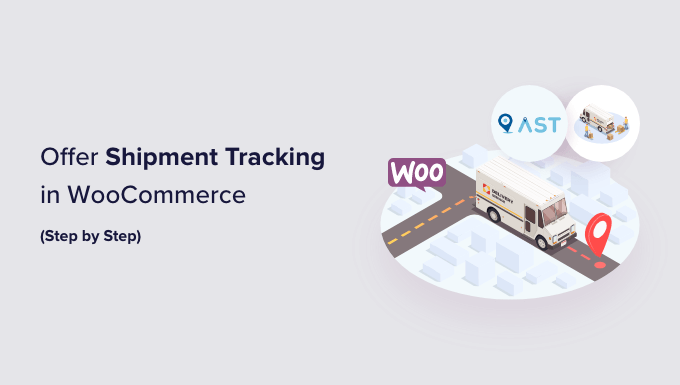
Dlaczego warto dodać śledzenie przesyłek do WooCommerce?
Dodając funkcję śledzenia przesyłek do WooCommerce, możesz zwiększyć zaufanie klientów do swojej marki.
Kiedy klienci nie mają pojęcia, gdzie znajduje się ich paczka, może to sprawić, że będą się martwić i podejrzewać Twoją firmę. Zapewnienie kupującym możliwości śledzenia zamówienia po dokonaniu płatności może zapewnić im spokój ducha, że ich przedmiot jest w drodze.
Ponadto, jako właściciel sklepu, śledzenie przesyłki w szczegółach zamówienia WooCommerce może pomóc w dokładnym śledzeniu, gdzie paczka znajduje się w danym momencie.
Jeśli wystąpi problem lub opóźnienie, możesz łatwo skontaktować się z firmą spedycyjną i poinformować swojego klienta o zaistniałej sytuacji. Pozwala to na zapewnienie lepszej obsługi klienta.
Ogólnie rzecz biorąc, śledzenie przesyłek WooCommerce to prosty sposób na utrzymanie wszystkich w pętli i uszczęśliwienie klientów, co pozytywnie wpływa na sprzedaż.
Mając to na uwadze, przyjrzyjmy się, jak dodać informacje o śledzeniu do twojej witryny internetowej WooCommerce. Oto krótkie podsumowanie kroków, które omówimy w naszym poradniku:
Krok 1: Zainstaluj zaawansowane śledzenie przesyłek dla WooCommerce
W tym poradniku użyjemy wtyczki Advanced Shipment Tracking for WooCommerce. Jest to jedna z najlepiej ocenianych wtyczek do śledzenia przesyłek WooCommerce na rynku, która umożliwia łatwe dodawanie numerów śledzenia do stron kont klientów i wiadomości e-mail z zamówieniami.
Ponadto ta darmowa wtyczka ma wbudowane integracje z ponad 300 usługami wysyłkowymi, takimi jak FedEx, DHL i USPS. Dostępne są również opcje międzynarodowe, takie jak DPD, Canada Post i Australia Post.
W naszym poradniku użyjemy darmowej wersji tej wtyczki do śledzenia przesyłek WooCommerce. Jeśli potrzebujesz bardziej zaawansowanych funkcji, możesz skorzystać z planu Advanced Shipment Tracking Pro.
Plan Pro obejmuje dodatki innych firm z platform takich jak Printful, ShipStation i AfterShip. Ponadto jest zgodny z TrackShip, platformą wysyłkową, która może zautomatyzować śledzenie statusu zamówienia dla klientów.
Możesz zacząć od zainstalowania i włączania wtyczki Advanced Shipment Tracking for WooCommerce. Aby uzyskać przewodnik krok po kroku, zapoznaj się z naszym poradnikiem na temat instalacji wtyczki WordPress.
Krok 2: Skonfiguruj ustawienia śledzenia przesyłek WooCommerce
Teraz skonfigurujemy ustawienia wtyczki śledzenia przesyłek WooCommerce.
W tym momencie zobaczysz, że w twoim menu WooCommerce znajduje się opcja “Śledzenie przesyłki”. Kliknij ją, aby otworzyć stronę wtyczki.
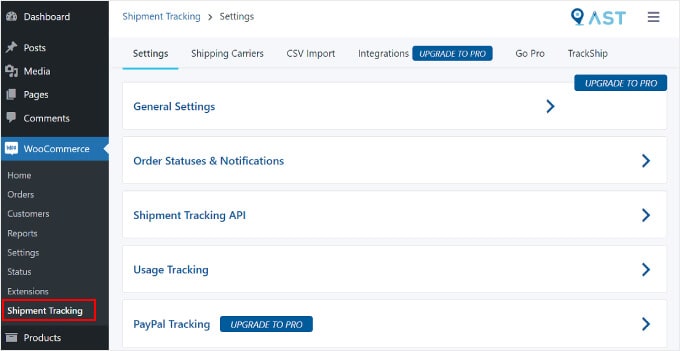
Na tej stronie znajduje się kilka obszarów, które należy skonfigurować.
Ustawienia
Ta karta zawiera kilka ustawień umożliwiających dostosowanie Twojej funkcji śledzenia zamówień w WooCommerce. Jednym z nich są “Ustawienia ogólne”.
W sekcji “Dodaj działanie śledzenia zamówienia” możesz wybrać rodzaje statusów zamówień, które mają być wyświetlane na twojej stronie zamówienia WooCommerce.
Za pomocą opcji “Wyświetlanie e-maili z zamówieniami” można wybrać, które e-maile ze statusem zamówienia będą zawierać adres URL śledzenia, który zostanie wysłany do klientów. Informacje o śledzeniu będą również dostępne na stronie Zobacz zamówienie lub Moje konto klienta.
Klienci Pro mogą również tworzyć własne statusy zamówień.
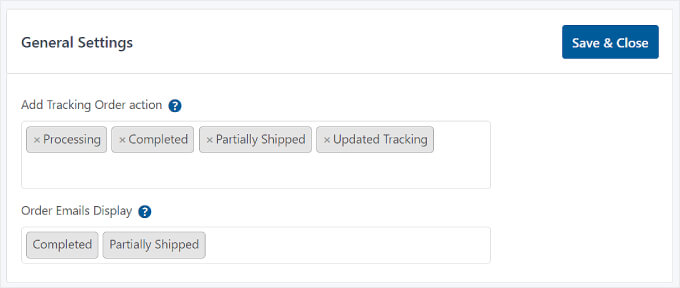
Poniżej znajduje się sekcja “Statusy zamówień i powiadomienia”. W tym miejscu możesz zmienić, czy po zakończeniu zamówienia status powinien brzmieć “Ukończone” czy “Wysłane”.
Aby edytować wygląd powiadomienia e-mail WooCommerce, możesz kliknąć ikonkę koła zębatego obok “Zmień nazwę etykiety statusu zamówienia “Ukończone” na “Wysłane””.
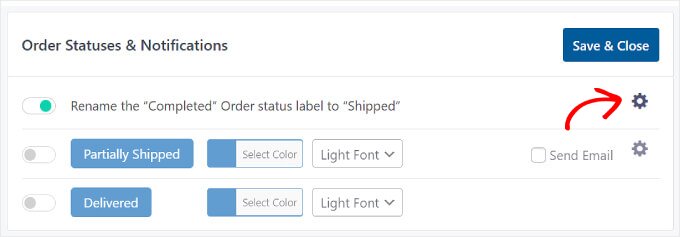
Następnie przejdziesz do “Email Customizer”, który wygląda jak konfigurator motywu WordPress.
W tym miejscu można zmodyfikować wygląd i treść szablonów e-maili zamówień i wysyłki WooCommerce.
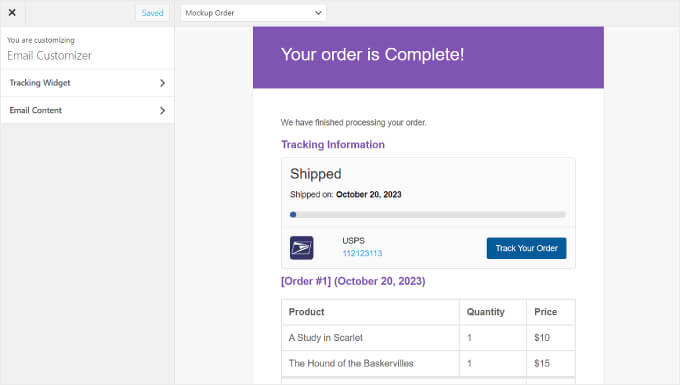
Następny jest interfejs API śledzenia przesyłek.
Ta funkcja umożliwia aktualizację numerów śledzenia z usług innych firm i realizację zamówień z systemów zewnętrznych. To ustawienie umożliwia dostosowanie formatu daty wysyłki, gdy informacje o śledzeniu są aktualizowane z innych platform.
O ile nie korzystasz z wyspecjalizowanej platformy zewnętrznej do zarządzania twoją wysyłką, nie ma potrzeby zmiany tego ustawienia i możesz pozostawić je bez zmian.
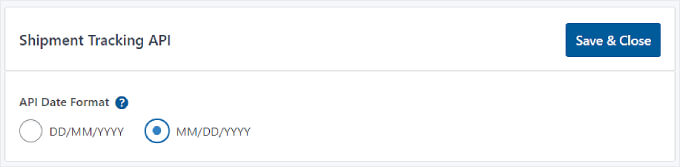
Pod tym ustawieniem znajduje się menu “Śledzenie użycia”.
W tej sekcji możesz wybrać otrzymywanie powiadomień e-mail o zabezpieczeniach i aktualizacjach funkcji oraz udostępniać podstawowe informacje o środowisku WordPress programistom wtyczki.
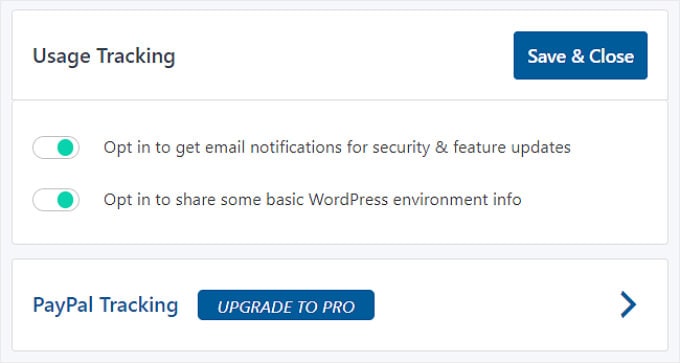
W dolnej części ekranu znajduje się informacja o możliwości włączenia funkcji śledzenia zamówień PayPal po uaktualnieniu do wersji Pro zaawansowanej funkcji śledzenia przesyłek.
Ta funkcja automatycznie wyśle kod śledzenia zamówienia i status z WooCommerce do PayPal, gdy zamówienia zostaną oznaczone jako “Wysłane” lub “Zrealizowane”.
Po zakończeniu edycji każdego ustawienia śledzenia przesyłki wystarczy kliknąć przycisk “Zapisz i zamknij”.
Przewoźnicy
Na karcie “Przewoźnicy” można znaleźć ponad 300 dostawców usług wysyłkowych, którzy zintegrowali się z wtyczką Advanced Shipment Tracking.
Aby dodać usługę wysyłki do WooCommerce, wystarczy kliknąć “Dodaj przewoźników”.

Po lewej stronie pojawi się okno.
Wpisz nazwę twojego przewoźnika w pasku wyszukiwania i kliknij “Dodaj” , aby wstawić go na listę.
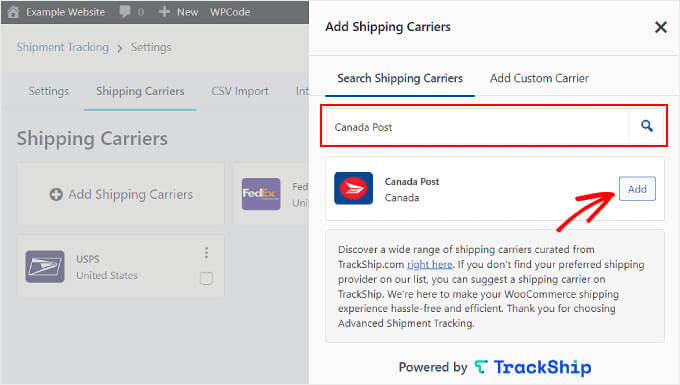
Na tym etapie dobrym pomysłem jest również dodanie kalkulatora wysyłki do twojej witryny WordPress. Funkcja ta może pomóc odwiedzającym łatwo obliczyć koszt wysyłki ich zamówienia.
Dodatkowo, jeśli oferujesz darmową wysyłkę, rozważ dodanie paska darmowej wysyłki na twojej witrynie WooCommerce. W ten sposób potencjalni klienci będą wiedzieć, że istnieje specjalna nagroda.
Krok 3: Dodaj informacje o śledzeniu przesyłek WooCommerce do swoich zamówień
Po skonfigurowaniu wszystkich ustawień wtyczki, zacznijmy dodawać szczegóły śledzenia przesyłek do twoich zamówień w WooCommerce.
Można to zrobić na dwa sposoby i omówimy obie metody.
Dodawanie informacji o śledzeniu przesyłki do poszczególnych zamówień
Jeśli posiadasz niewielkie zapasy, możesz łatwo dodać numer śledzenia do poszczególnych zamówień.
Aby to zrobić, po prostu przejdź do WooCommerce ” Zamówienia. Zobaczysz teraz, że na twojej liście zamówień znajdują się kolumny “Status” i “Śledzenie przesyłki”.
Następnie wybierz zamówienie, do którego chcesz dodać numer śledzenia. W tym przykładzie użyjemy zamówienia #101.
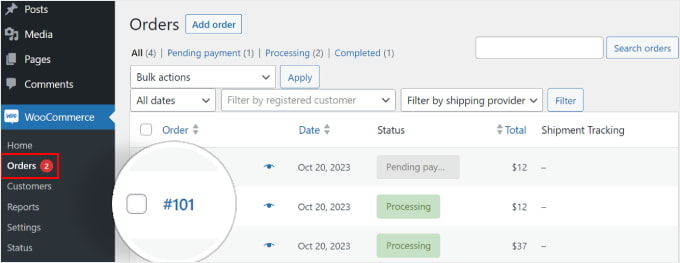
Alternatywnie możesz kliknąć przycisk “Dodaj zamówienie” u góry, jeśli ręcznie wstawisz zamówienie klienta.
Następnie po prawej stronie strony zamówienia pojawi się sekcja “Śledzenie przesyłki”. Kliknij przycisk “Dodaj informacje o śledzeniu” .
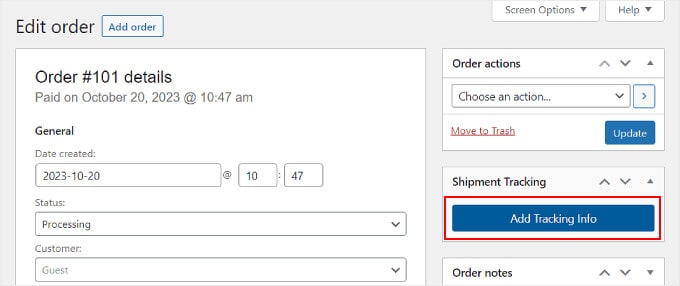
Teraz po prawej stronie strony zamówienia pojawi się okno. Możesz wstawić odpowiednie informacje w polach Numer śledzenia, Dostawca wysyłki i Data wysyłki.
Jeśli zamówienie zostało wysłane, wystarczy zaznaczyć pole “Zrealizowane” lub “Wysłane”. W przeciwnym razie możesz pozostawić je bez zmian.
To wszystko! Wszystko, co musisz teraz zrobić, to kliknąć przycisk “Zrealizuj zamówienie”.
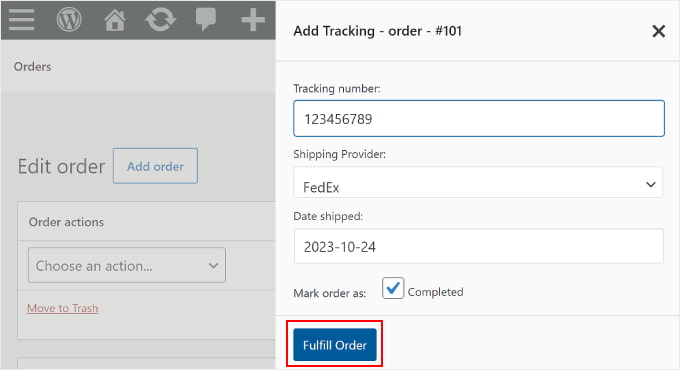
Jeśli zaznaczyłeś pole “Completed” lub “Shipped”, kliknięcie przycisku “Fulfill Order” spowoduje automatyczne wysłanie do klienta e-maila z powiadomieniem o zamówieniu. E-mail zawiera odnośnik do śledzenia przesyłki.
W niektórych przypadkach możesz nie chcieć zaznaczać pola “Completed” lub “Shipped”, ponieważ paczka nie została jeszcze wysłana.
W takim przypadku, jeśli chcesz wysłać klientowi powiadomienie e-mailem, że jego zamówienie zostało dostarczone, po prostu wróć do tego samego zamówienia.
Następnie w sekcji “Szczegóły zamówienia” kliknij menu rozwijane “Status” i zmień go na “Ukończone” lub “Wysłane”. Następnie kliknij przycisk “Aktualizuj” w sekcji “Działania związane z zamówieniem”.
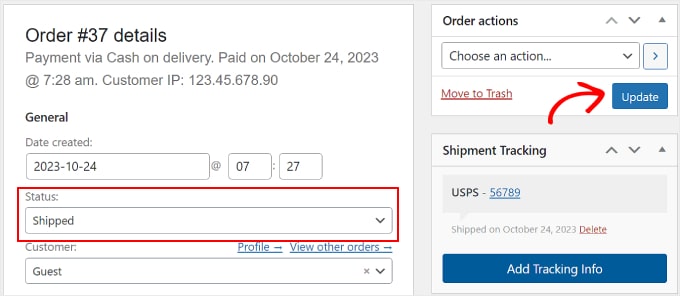
Importuj masowo twoje dane śledzenia przesyłek do zamówień
Jeśli masz duże zapasy, lepiej jest utworzyć plik CSV arkusza kalkulacyjnego z twoimi zamówieniami wraz z informacjami o ich śledzeniu. Następnie można zbiorczo importować ten plik do wtyczki Advanced Shipment Tracking.
W ten sposób nie będziesz musiał ręcznie wprowadzać szczegółów śledzenia zamówienia dla każdej wysłanej pozycji.
Zanim przejdziemy do tej metody, upewnij się, że plik CSV zawiera następujące informacje dotyczące śledzenia przesyłki:
- Identyfikator zamówienia
- Usługi wysyłkowe
- Numer śledzenia
- Data dostawy zamówienia
- Status wysłania, gdzie 1 oznacza, że zamówienie zostało wysłane, a 0 oznacza, że nie zostało wysłane.
Oto przykładowy plik CSV, który wtyczka udostępnia swoim użytkownikom:
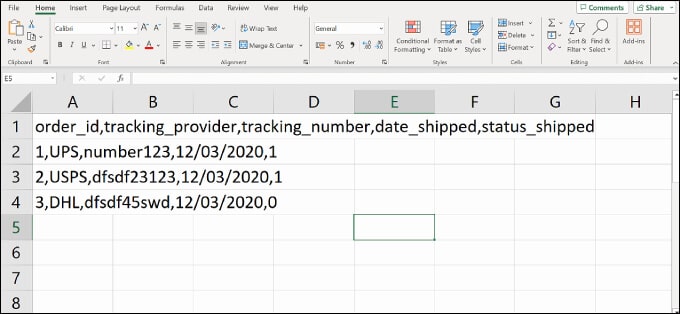
Aby importować plik CSV do wtyczki, przejdź do WooCommerce “ Shipment Tracking .
Następnie wystarczy przejść do karty “CSV Import”.

Tutaj możesz kliknąć przycisk “Wybierz plik” i wybrać twój arkusz kalkulacyjny. Następnie wybierz format daty.
Jeśli chcesz zastąpić istniejące dane śledzenia dla wszystkich zamówień, zaznacz pole “Zastąpić informacje o śledzeniu?”.
W przeciwnym razie można pozostawić ustawienie bez zmian. Wtyczka utworzy nowe informacje o śledzeniu obok danych, które już znajdują się na stronie śledzenia zamówień.
Po zakończeniu można kliknąć przycisk “Kontynuuj” , aby rozpocząć importowanie pliku.
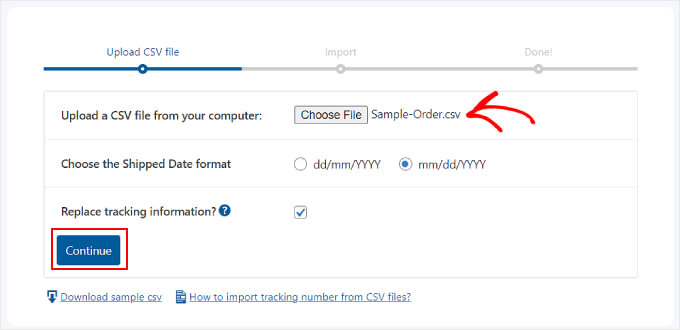
Po zakończeniu przesyłania otrzymasz powiadomienie podobne do poniższego.
Jeśli importowanie niektórych danych nie powiedzie się, można skorzystać z poprzedniej metody dodawania informacji o śledzeniu zamówienia pojedynczo.
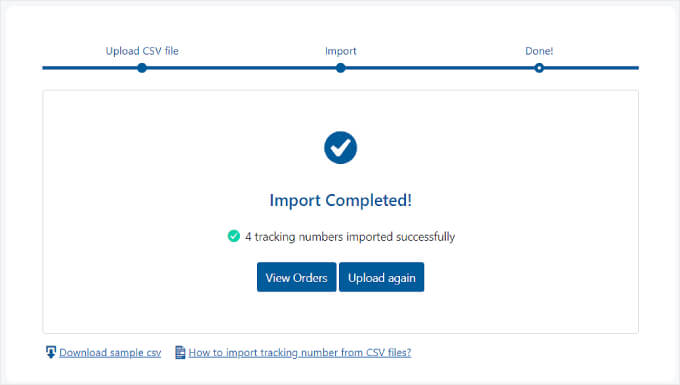
Krok 4: Przetestuj twoje powiadomienia e-mail dotyczące śledzenia zamówień
Aby upewnić się, że śledzenie przesyłek działa sprawnie, dobrze jest wyświetlić podgląd i przetestować twoje e-maile WooCommerce, aby sprawdzić, czy wtyczka działa.
Jeśli chcesz to zrobić, możesz przejść do twojego sklepu internetowego i złożyć zamówienie tak, jak zrobiłby to zwykły klient. Powinieneś użyć twojego własnego adresu e-mail, abyś mógł zobaczyć, jak wygląda powiadomienie e-mail.
Porada eksperta: E-maile wysyłane bezpośrednio z WordPressa czasami giną lub lądują w katalogach spamowych Twoich klientów.
Aby temu zapobiec, możesz zapoznać się z naszymi przewodnikami na temat tego, jak naprawić problem niewysyłania e-maili przez WordPress i jak naprawić niewysyłanie e-maili z zamówieniami przez WooCommerce.
Następnie wróć do panelu administracyjnego WordPress, znajdź swoje fałszywe zamówienie i dodaj fałszywe informacje o śledzeniu, postępując zgodnie z instrukcjami w kroku 3. Możesz użyć losowych liczb, takich jak “123456789”.
Jeśli ustawisz status zamówienia na “Zrealizowane” lub “Wysłane” i otrzymasz e-mail z twoim odnośnikiem do śledzenia zamówienia, oznacza to, że śledzenie działa.
Oto jak powinien wyglądać e-mail. Kliknięcie przycisku “Śledź Twoje zamówienie” spowoduje przejście do witryny internetowej dostawcy usług wysyłkowych.
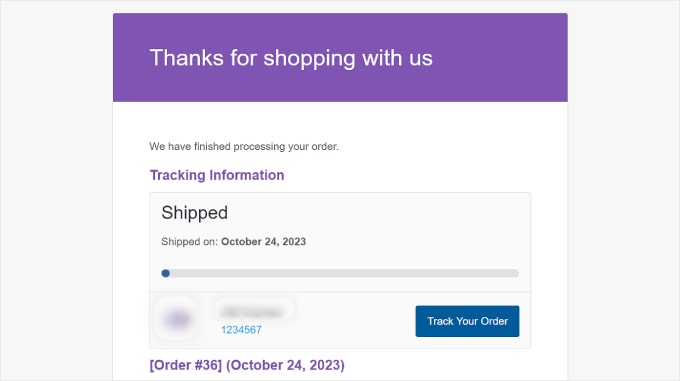
Chcesz wysyłać inne rodzaje powiadomień z WooCommerce? Zapoznaj się z naszym przewodnikiem na temat konfigurowania e-maili o porzuconych koszykach i wysyłania powiadomień SMS Twilio z WooCommerce.
Wskazówka bonusowa: Zoptymalizuj swoje strony WooCommerce, aby poprawić wrażenia użytkownika
Przekazanie klientom odnośnika do śledzenia zamówienia to tylko jeden ze sposobów na dostosowanie podróży klienta w WooCommerce. Nie zapomnij jednak ulepszyć również innych części twojego sklepu internetowego, takich jak wygląd witryny e-handlu.
Przyjazna dla użytkownika, atrakcyjna wizualnie witryna internetowa może ułatwić klientom poruszanie się po twoim sklepie i kupowanie produktów. Może to nie tylko zwiększyć zadowolenie klientów, ale także zachęcić do ponownych zakupów.
Chociaż WooCommerce zawiera domyślne strony sklepu, nie wszystkie z nich mogą odpowiadać twoim potrzebom biznesowym.
Tutaj właśnie wkracza SeedProd. Jest to najlepsza wtyczka do tworzenia stron WordPress, która ułatwia zaprojektowanie twojego sklepu internetowego WooCommerce.
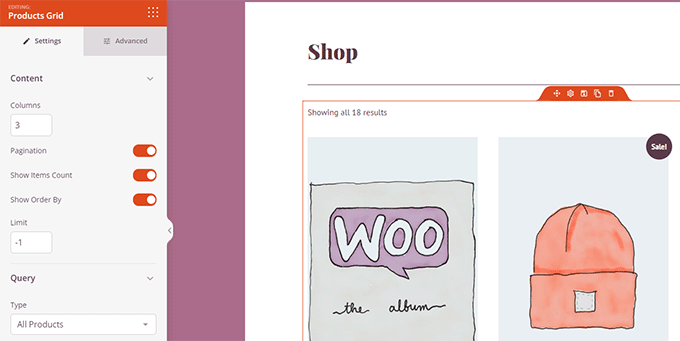
Dzięki SeedProd nie potrzebujesz żadnego doświadczenia technicznego, aby Twoja witryna WooCommerce była łatwa w nawigacji. Dzięki poręcznemu narzędziu “przeciągnij i upuść” i szablonom stron można łatwo dostosować kasę, strony produktów, strony docelowe i nie tylko.
Jeśli potrzebujesz praktycznego przewodnika, przejdź do naszego poradnika, jak edytować strony WooCommerce bez kodu.
Mamy nadzieję, że ten artykuł pomógł Ci skonfigurować śledzenie przesyłek w Twojej witrynie internetowej WooCommerce. Możesz również zapoznać się z naszą listą najlepszych wtyczek W ooCommerce i naszym przewodnikiem na temat tworzenia wyskakujących okienek WooCommerce w celu zwiększenia sprzedaży.
If you liked this article, then please subscribe to our YouTube Channel for WordPress video tutorials. You can also find us on Twitter and Facebook.





Mrteesurez
I can not wait to integrate this into my store, Woocomerce is really a game changer.
Please, I will check out the plugin but I want to ask if only support shipping around US or worldwide as in the case if different location across various country. Or does it integrate to Google map ?
WPBeginner Comments
Yes, the plugin supports many carriers, a number of which ship worldwide.
Enricka Julien
I run a kitchenware dropshipping store and recently installed this plugin to keep track of orders. After reading your post, I realized I could have done better in some areas. I used to think setting up a dropshipping store was easy, but it’s not. It requires specific skills that need to be acquired or improved over time. I’m trying dropshipping for the second time; my first attempt was with Shopify. However, I’m more optimistic about my chances of success with WordPress, especially with helpful platforms like WPBeginner to guide me.
WPBeginner Support
Glad to hear our guide was helpful and we wish you luck with your WordPress site
Admin
Ram E.
I’m not an expert dropshipper but I always thought shipment and tracking are things your supplier should handle. Anyways, WP and WC are great platforms. And you’re right, there are helpful resources available like WPBeginner to guide you.
Ahmed Omar
Thanks you for this incredibly detailed guide on implementing shipment tracking in WooCommerce! The explanation is not only thorough but also user-friendly, making it easy for anyone to follow.
It’s evident that a lot of effort went into creating this resource, and it’s greatly appreciated. Thanks for making complex processes feel so manageable.
WPBeginner Support
You’re welcome, glad you found our instructions helpful!
Admin
Shafqat Khan
Terrific article! Adding shipment tracking in WooCommerce is vital for boosting customer trust and satisfaction. Your step-by-step guide for the Advanced Shipment Tracking plugin is clear and comprehensive. The two methods for adding tracking info, especially bulk import for larger inventories, are great. The bonus section on optimizing WooCommerce pages is a valuable addition. Thanks for sharing this useful guide!
WPBeginner Support
Glad to hear you found our guide useful
Admin
Kamil
Thank you for this article that shows how to add shipment tracking to WooCommerce. I think this is a very useful feature that increases customer trust and satisfaction. I installed the **Advanced Shipment Tracking for WooCommerce** plugin and I am happy with it. My question is: Is there a way to integrate this plugin with other courier services, such as DHL or UPS?
WPBeginner Support
There are multiple shipping provider options UPS is one and the plugin’s support can help with other integrations.
Admin